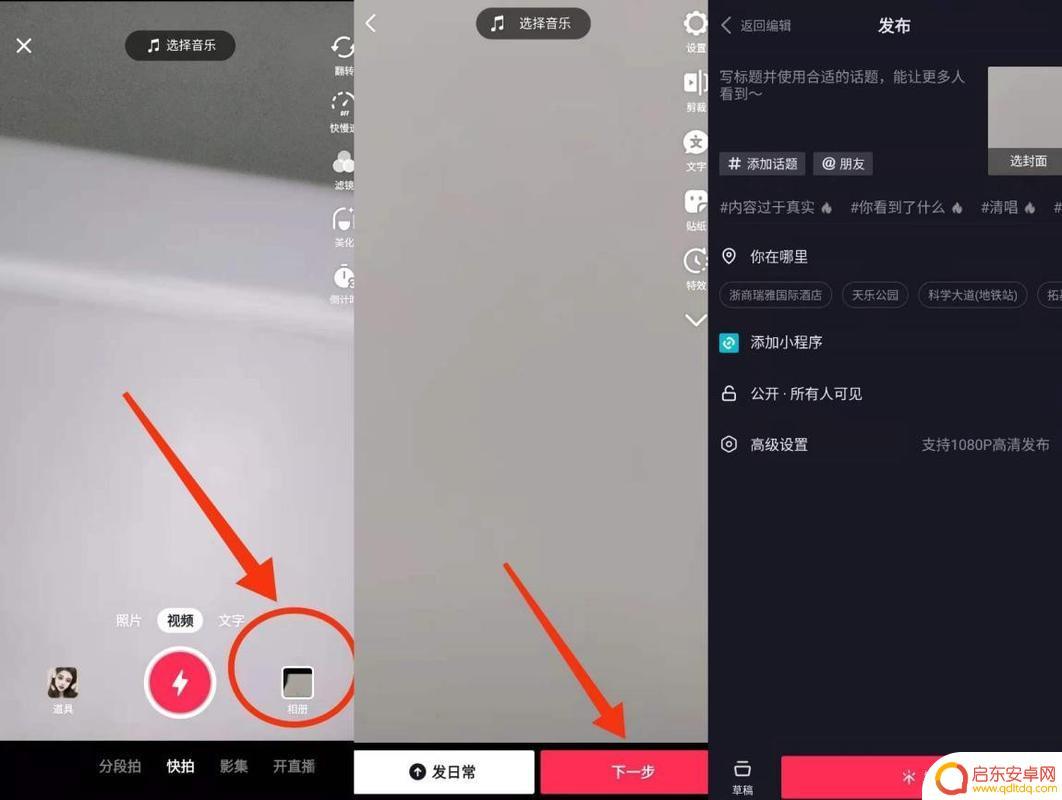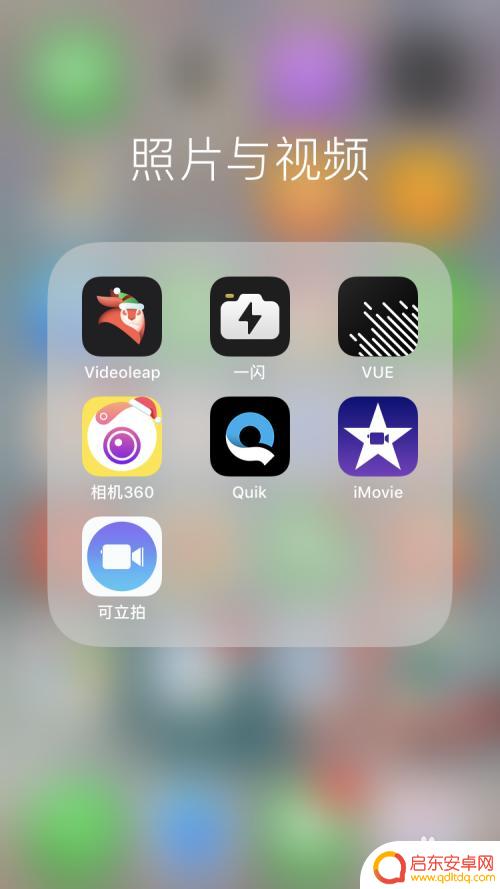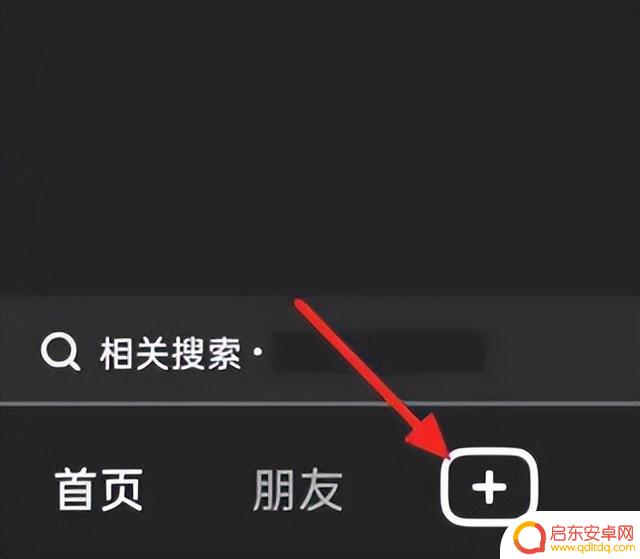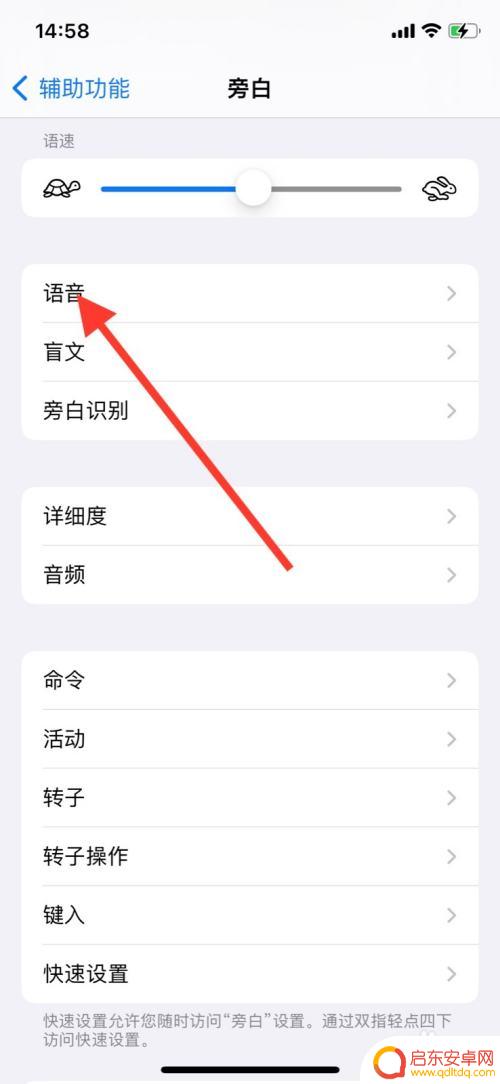手机录像如何加入语音 手机视频添加语音配音方法
手机录像已经成为我们日常生活中不可或缺的一部分,但有时候视频内容并不完整,缺少语音配音会让观看体验大打折扣,如何在手机录像中加入语音呢?手机视频添加语音配音方法可以帮助我们解决这个问题,让我们的录像内容更加生动和丰富。接下来让我们一起来了解一下这些方法吧。
手机视频添加语音配音方法
操作方法:
1.首先需要点按手机中的cute cut应用标志,如下图所示。
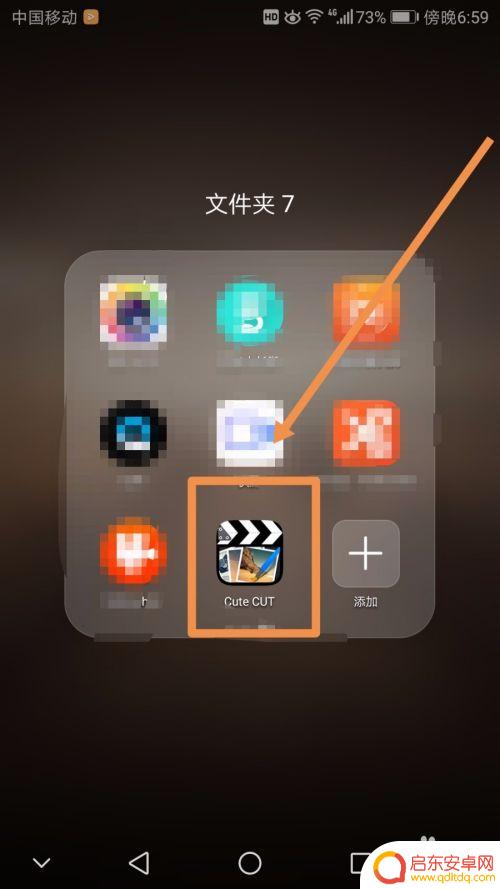
2.进入该应用界面后点按界面左上角的加号标志,然后在弹出对话框中为新建视频命名。然后点按创建标志。
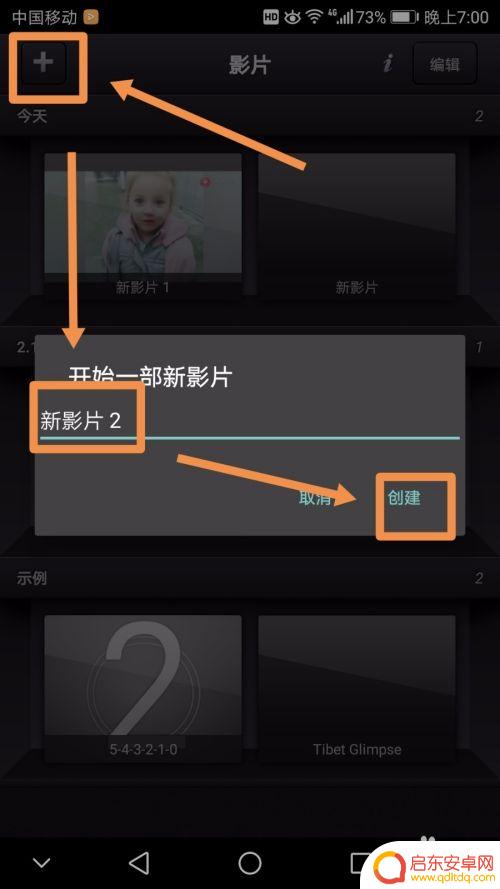
3.在之后的界面中设置视频播放分辨率、方向等,然后点按完成标志。
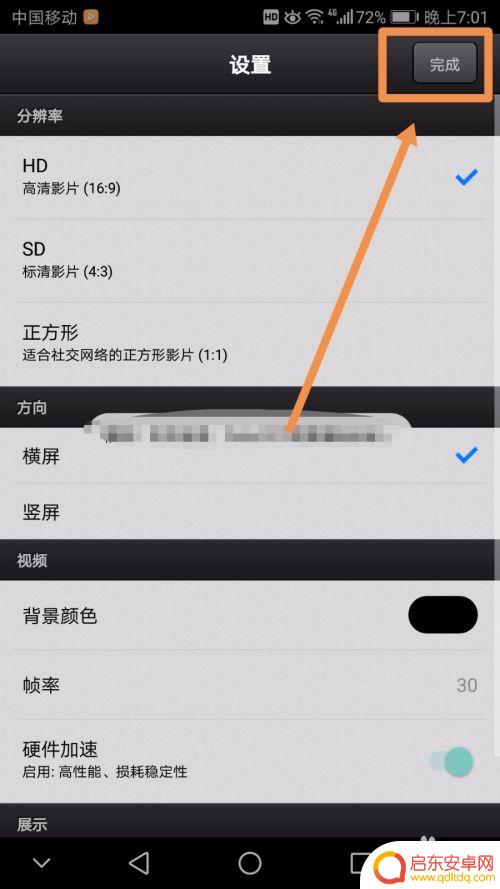
4.在之后界面点按加号标志,准备添加视频素材。在弹出的选择媒体类型中点选视频标志,如下图所示。
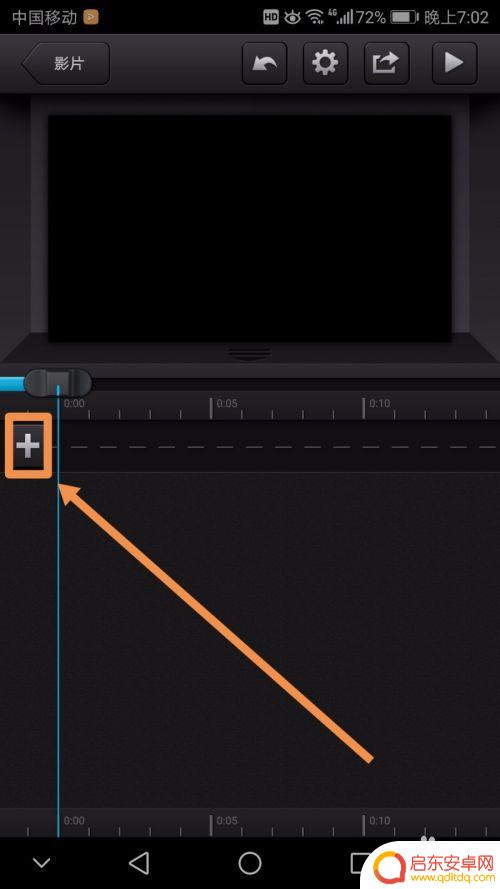
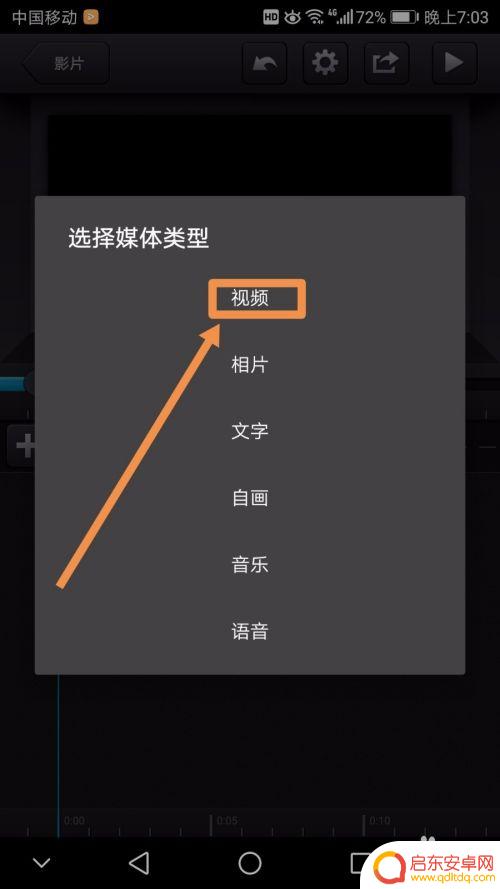
5.点选一个视频文件,添加完视频素材后再次点按加号标志。
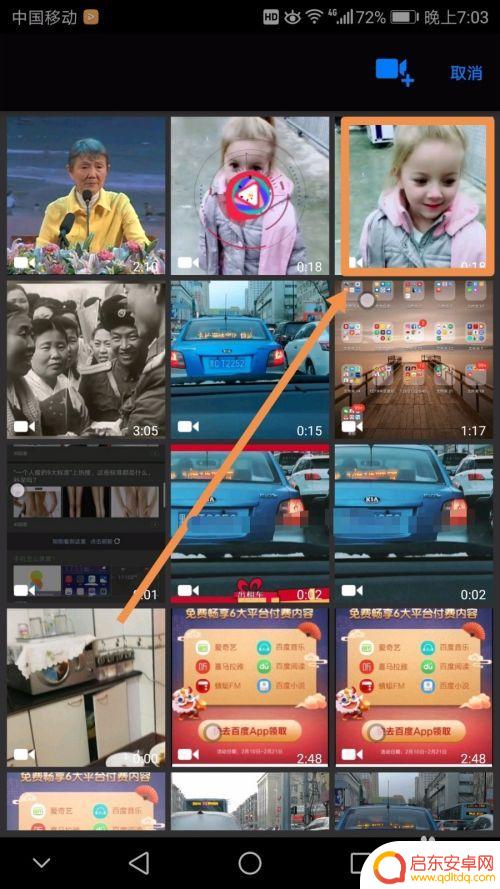
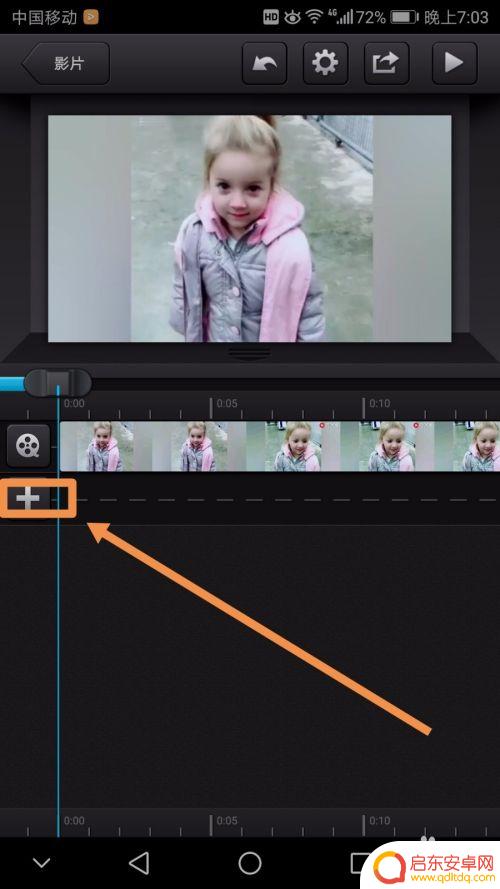
6.在弹出菜单中点按语音标志通过这个功能可以在播放视频的时候进行录音录入。
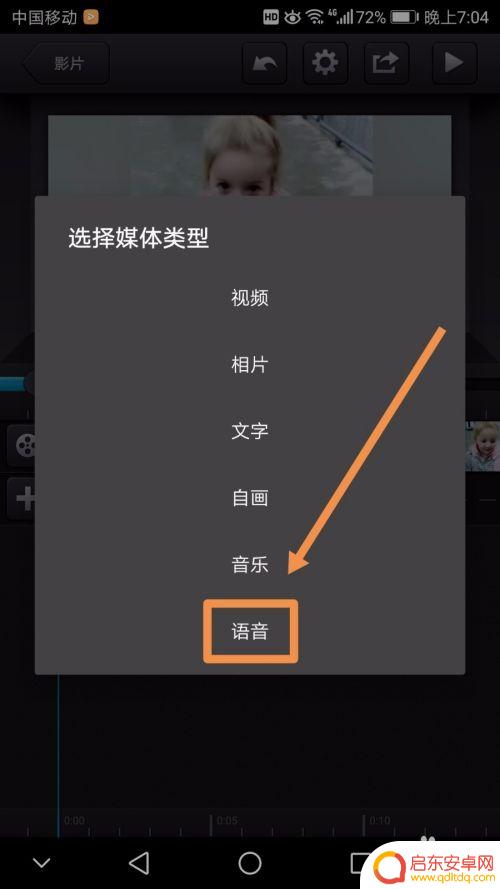
7.点按录音红点标志开始录音,对着手机说话进行配音。录音结束后再次点按红点标志,完成录音后点按界面右上方保存标志,如下图所示。
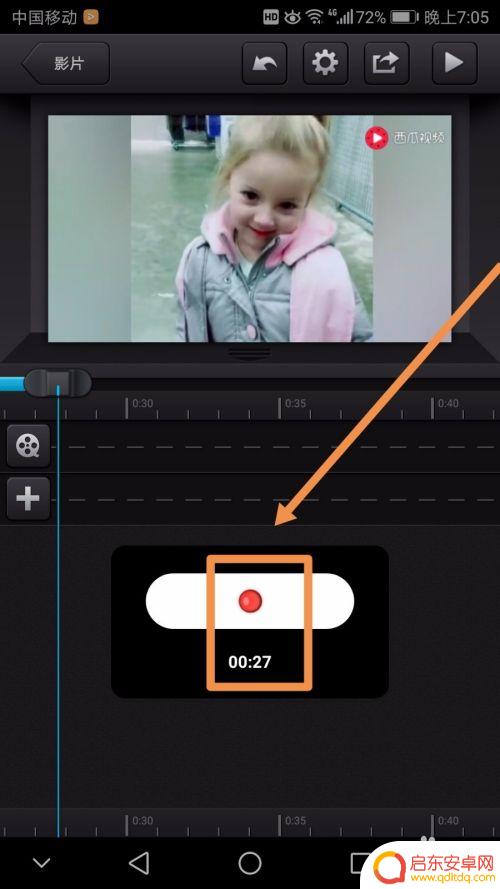
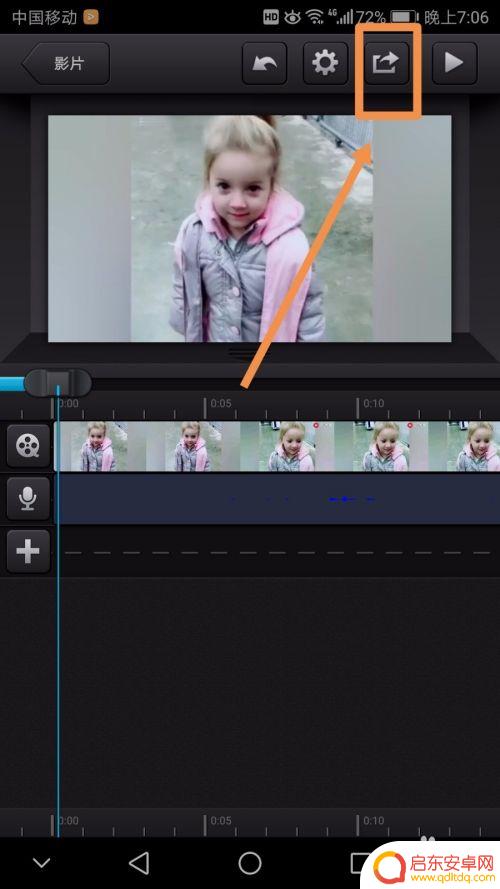
8.选择视频的导出质量,然后等待视频导出即可,导出完成后可以看到界面提示视频已经保存到手机中。
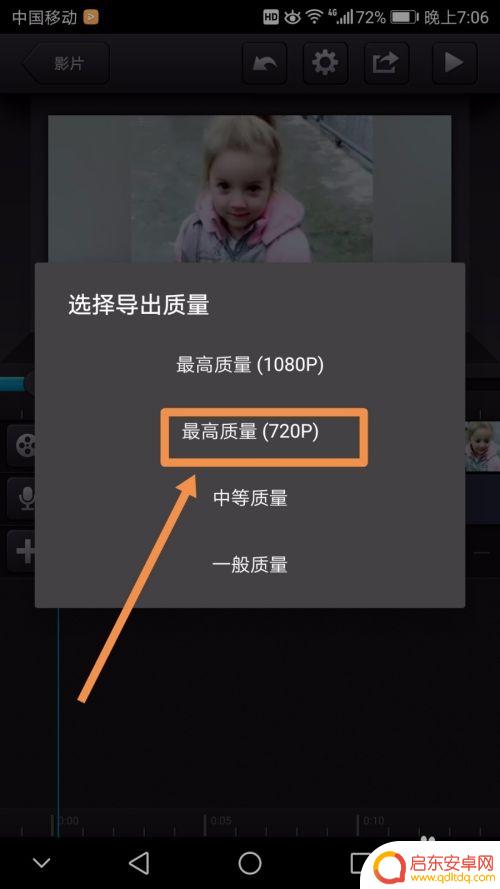
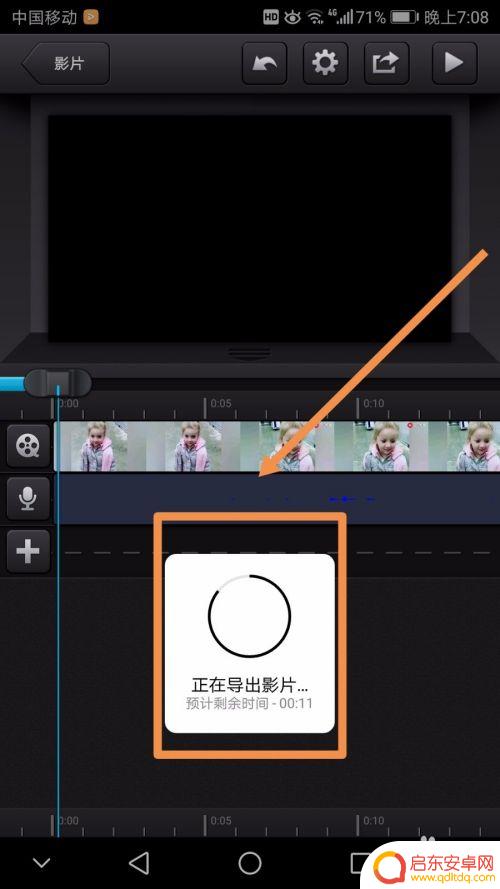
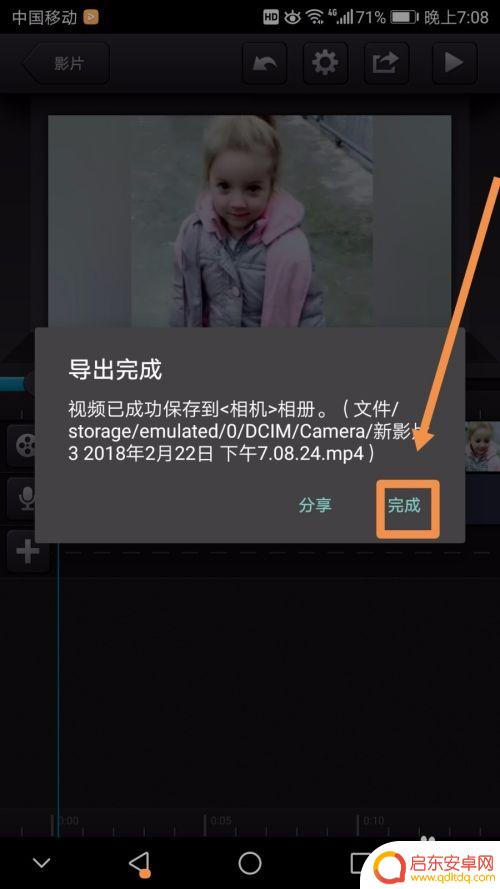
以上就是手机录像如何加入语音的全部内容,如果有遇到这种情况,那么你就可以根据小编的操作来进行解决,非常的简单快速,一步到位。
相关教程
-
抖音如何文字输入(抖音如何文字输入语音)
如何给自己的视频自动添加字幕?如何给自己的视频添加字幕?不用你打字也不用你剪辑,直接在抖音上就可以完成。操作方法也特别的简单,今天我就手把手的教会你。你跟着我的视频来操作一遍,保证...
-
抖音配音大师在哪(抖音配音的文字视频怎么弄)
抖音里配音解说哪里找?抖音影视解说配音工具分享。直接点开一部电影,选好自己想要的台词。调整语速语调,添加背景音乐试听满意后点击“开始配音”这样就会和抖音,西瓜视频,蜻蜓等短视频里面...
-
手机相册里面的视频怎么添加音乐 手机视频怎么配音乐
在手机相册里面的视频添加音乐是让视频更加生动和有趣的方法之一,无论是记录生活中的美好时刻,还是分享精彩的旅行经历,配上恰到好处的音乐,能够让观看者更加投入和享受。而对于手机视频...
-
抖音如何添加社群(抖音如何添加自己的店铺位置信息)
抖音短视频正式上线了群聊功能,当用户进入抖音APP时。在消息页“发起聊天”位置,会收到“拉个抖音群,和朋友分享精彩视频”的提示语。那么我们该如何创建抖音群聊,以及我们该如何加入抖音...
-
抖音怎么自主添加配音(抖音怎么自主添加配音声音)
抖音视频怎么配音解说?很多用户想要为自己制作的视频进行配音,但是又不想自己配音。那么这个情况就可以使用抖音里面的文字朗读功能,我们只需要打上自己需要解说的文字。然后就可以转换成为语...
-
苹果手机如何添加泰语语音 iPhone泰语(泰国)翻译输入法
苹果手机作为全球知名的智能手机品牌,拥有强大的多语言输入功能,其中泰语(泰国)翻译输入法是其提供的一项重要功能,通过简单的设置,用户可以在iPhone上添加泰语语音输入,方便在...
-
手机access怎么使用 手机怎么使用access
随着科技的不断发展,手机已经成为我们日常生活中必不可少的一部分,而手机access作为一种便捷的工具,更是受到了越来越多人的青睐。手机access怎么使用呢?如何让我们的手机更...
-
手机如何接上蓝牙耳机 蓝牙耳机与手机配对步骤
随着技术的不断升级,蓝牙耳机已经成为了我们生活中不可或缺的配件之一,对于初次使用蓝牙耳机的人来说,如何将蓝牙耳机与手机配对成了一个让人头疼的问题。事实上只要按照简单的步骤进行操...
-
华为手机小灯泡怎么关闭 华为手机桌面滑动时的灯泡怎么关掉
华为手机的小灯泡功能是一项非常实用的功能,它可以在我们使用手机时提供方便,在一些场景下,比如我们在晚上使用手机时,小灯泡可能会对我们的视觉造成一定的干扰。如何关闭华为手机的小灯...
-
苹果手机微信按住怎么设置 苹果手机微信语音话没说完就发出怎么办
在使用苹果手机微信时,有时候我们可能会遇到一些问题,比如在语音聊天时话没说完就不小心发出去了,这时候该怎么办呢?苹果手机微信提供了很方便的设置功能,可以帮助我们解决这个问题,下...